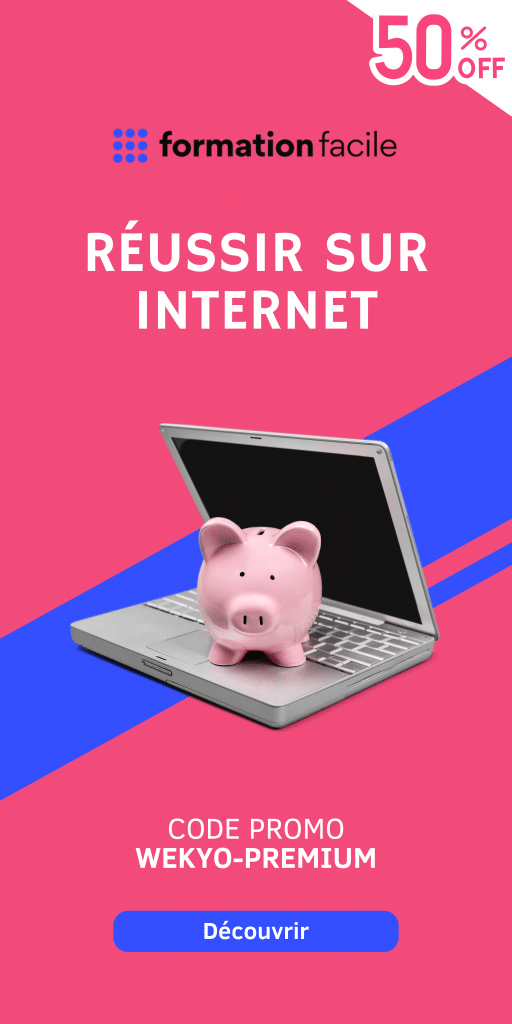Vous avez plusieurs sessions paramétrées sur votre Mac mais vous avez oublié un des mots de passe et vous ne pouvez plus vous connecter ? Ne paniquez pas, à tout problème sa solution ! Je vous explique dans ce tutoriel comment procéder pour changer et réinitialiser le mot de passe d’une session sous Mac quelque soit la version de votre OS …
Réinitialiser le mot de passe d’une session avec un Mac est un vrai jeu d’enfants. Si vous êtes dans cette situation, commencez par démarrer votre machine en maintenant appuyée la touche “Alt” du clavier. Vous devriez arriver sur une fenêtre affichant plusieurs volumes de démarrage, à savoir votre partition principale et le Recovery HD au moins. Sélectionnez ce dernier.
Une fois arrivé sur la fenêtre de la partition de récupération, cliquez sur le menu Utilitaires et lancez le Terminal.
N’ayez crainte si vous n’aimez pas taper des lignes de code, vous n’avez qu’à simplement entrer “resetpassword” (sans les guillemets évidemment) et à presser la toucher Entrer pour valider.
Une fenêtre de réinitialisation apparaît en arrière-plan, vous pouvez fermer le Terminal. Dans cette nouvelle fenêtre désormais, sélectionnez le compte utilisateur pour lequel vous souhaitez changer de mot de passe, puis entrez deux fois votre nouveau mot de passe et renseignez éventuellement le champ de l’indice pour vous permettre de retrouver votre mot de passe. Cliquez enfin sur Enregistrer.
Quittez la partition Recovery en cliquant sur Programme d’installation de Mac OS X, puis en choisissant de Quitter, avant de Redémarrer. Vous devriez en principe être en mesure d’accéder à votre session avec le nouveau mot de passe paramétré.
Qu’en est-il de la sécurité ? Puisqu’il est aussi facile de changer de mot de passe (attention aux personnes mal intentionnées, surtout si votre machine a été dérobée), il serait de bon ton d’essayer de la protéger un peu interdire un changement de mot de passe aussi trivial. Pour cela, il est conseillé d’activer FileVault, le système de sécurité de Mac OS X que vous trouverez dans la section “Sécurité et confidentialité” des Préférences Système. Attention cependant, n’oubliez pas votre mot de passe sans quoi toutes vos données seraient perdues.